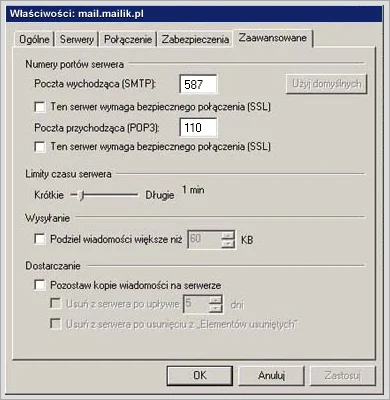Outlook Express
Konfiguracja programu Outlook Express
Konfiguracja poczty w programie Outlook Express
Przyjmujemy, że chcemy skonfigurować konto o nazwie kowalski@nazwadomeny.pl należące do użytkownika Jan Kowalski.
1. Aby dodać nowe konto e-mail w programie Outlook Express, należy uruchomić program a następnie z górnego menu wybrać Narzędzia > Konta

2. Klikamy przycisk Dodaj i z rozwiniętej listy wybieramy Poczta

3. W ten sposób został uruchomiony Kreator połączeń internetowych. W polu Nazwa wyświetlana wpisujemy swoje imię i nazwisko, ewentualnie pseudonim lub nazwę firmy, która będzie umieszczana w nagłówkach każdej wysyłanej wiadomości. Następnie klikamy przycisk Dalej.
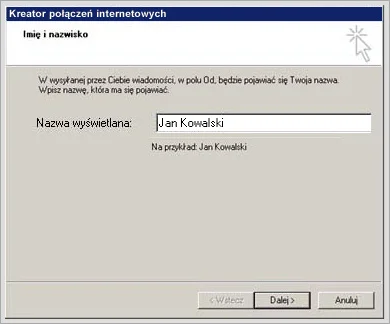
4. W polu Adres e-mail podajemy adres e-mail konta dla którego konfigurujemy program pocztowy. Następnie klikamy przycisk Dalej.
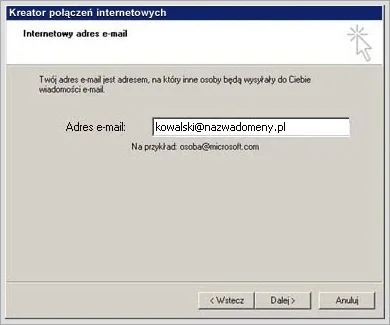
5. Podajemy nazwy serwerów poczty przychodzącej (POP3, IMAP) oraz poczty wychodzącej (SMTP).
UWAGA – użytkownicy chcący korzystać z protokołu IMAP powinni z listy rozwijanej zamiast POP3 wybrać IMAP. W oba pola należy wpisać mail.ibe.pl bez względu na to w jakiej domenie konto e-mail zostało założone, zarówno dla połączeń standardowych jak i szyfrowanych. Zalecamy takie rozwiązanie ponieważ dla domeny mail.ibe.pl zostały wykupione stosowne certyfikaty obsługujące wszystkie konta pocztowe na naszym serwerze. Następnie klikamy przycisk Dalej.
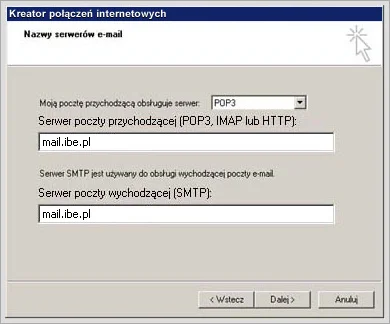
6. Jako Nazwa konta należy wpisać pełny adres e-mail. UWAGA – w tym miejscu NIE wpisujemy aliasów. Podajemy hasło zdefiniowane podczas rejestracji konta e-mail w serwisie mailik.pl oraz zaznaczamy opcję Zapamiętaj hasło. Następnie klikamy przycisk Dalej.
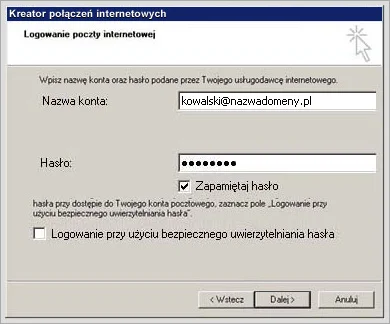
7. Kończymy konfigurację konta i klikamy Zakończ.
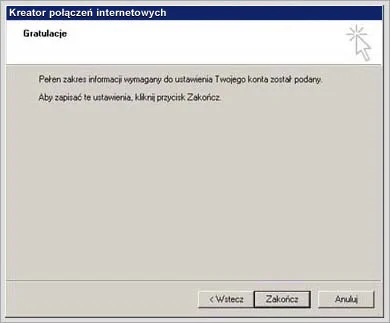
8. Jest już możliwe odbieranie wiadomości jednak aby możliwe było również wysyłanie należy jeszcze zaznaczyć opcję „serwer wymaga uwierzytelnienia”. W tym celu wybieramy opcje – tak jak na początku – klikając kolejno: Narzędzia > Konta > Poczta (tu zaznaczamy skonfigurowane przez nas konto e-mail) i klikamy po prawej stronie przycisk Właściwości.
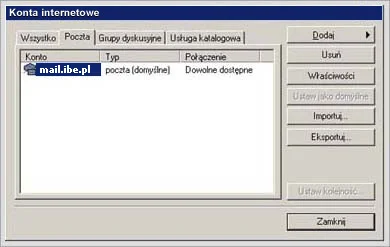
9. Wybieramy zakładkę Serwery i zaznaczamy opcję Serwer wymaga uwierzytelnienia. Następnie klikamy zakładkę Zaawansowane.

10. Sprawdzamy ustawienia portów.
- Poczta wychodząca (SMTP) – port 587.
- Poczta przychodząca:
- dla protokołu POP – port 110,
- dla protokołu IMAP – port 143.
Korzystanie z połączenia szyfrowanego SSL
Użytkownicy poczty chcący korzystać z połączeń szyfrowanych, powinni dla obydwu typów serwerów (poczta wychodząca SMTP oraz poczta przychodząca POP3, IMAP) zaznaczyć opcje „Ten serwer wymaga bezpiecznego połączenia (SSL)” oraz wpisać następujące numery portów:
- Poczta wychodząca (SMTP) – port 465,
- Poczta przychodząca:
- dla protokołu POP3 – port 995,
- dla protokołu IMAP – port 993.
Następnie zatwierdzamy zmiany w konfiguracji klikając OK.